Premenovanie bloku v Autocad

- 1934
- 393
- Ferdinand Zúbrik
AutoCAD je výkonný návrh a vizualizácia softvéru Autodesk. Má široký nástroj na prácu s kresbami, projekciami a 3D modelu. Jedným zo základných konceptov pri čerpaní automatickými kadesmi sú bloky.

Znamená to súbor primitíva, ktoré sú zoskupené a fungujú ako celok. Hlavné výhody ich používania:
- Pretože sú grafickým odkazom v pamäti kresby, väčší počet rovnakých záznamov nevedie k výraznému zvýšeniu hmotnosti súboru. To znamená, že ich použitie je ušetriť zdroje.
- Zmena parametrov vedie k aktualizácii všetkých položiek, tj na výmenu jedného záznamu, môžete okamžite zmeniť významnú časť výkresu.
Proces vytvárania spočíva v:
- Vytvorenie súboru primitívov.
- Ich zjednotenie pomocou príkazu „Vytvorte blok„ z vloženia ponuky “.
Zároveň je uvedený názov v prvom riadku v dialógovom okne, ktorý by mal byť spojený s touto skupinou. Pri práci s kresbou sa to hodí v budúcnosti. Ak dokument obsahuje veľké množstvo skupín prvkov, bude ľahké nájsť potrebné meny a vložiť ho do dokumentu z oblasti. Ak ste pôvodne vytvorili také všeobecné názvy ako „objekt 1“ alebo jednoducho digitálne označenia, potom, aby ste sa mohli ľahko obrátiť na nejakú skupinu primitívov, budete musieť blok premenovať na Autocad na konkrétnejšie a zrozumiteľnejšie označenie.
Spôsoby, ako zmeniť mená
Blok môžete premenovať v AutoCAD rôznymi spôsobmi. Všeobecne platí, že v AutoCAD je takmer v akejkoľvek operácii veľa akcií. Úlohou dizajnéra je zvoliť si najdrsejšiu pre konkrétnu situáciu.
Zvážte nasledujúce možnosti, ako premenovať obvyklý blok v programe AutoCAD:
- Podľa príkazového riadku.
- Pomocou editora.
Na začiatok zistíme, ako dokonca zistiť názov týchto objektov:
- Prejdite na kartu „Zobraziť“, „Palette“.
- Kliknite na tlačidlo „Ovládanie centra“.
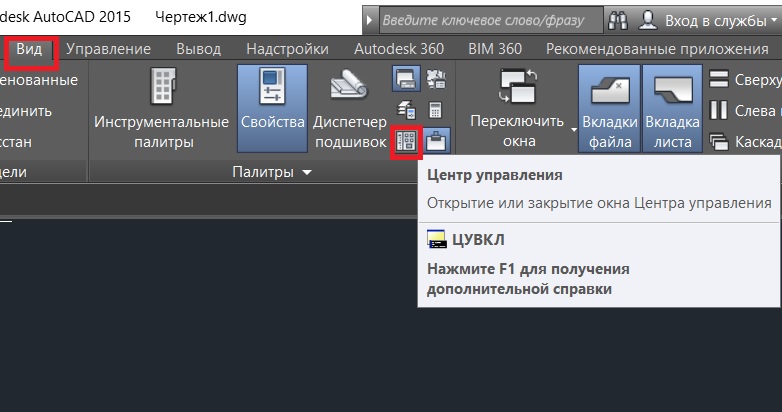
- Rozbaľte obsah výkresu a vyberte položku „bloky“.
- Prvky s názvami sa budú umiestniť na pravej strane okna.
Názov nájdete tiež, ak vyberiete akýkoľvek záznam a otvoríte paletu „Vlastnosti“, ktorá je spôsobená kombináciou Ctrl+1. Názov bude v prvom riadku bodu „Rôzne“.
Premeniť na nový názov bloku pomocou príkazového riadku v aute auta:
- Zadajte _RENAME na príkazovom riadku alebo premenujte alebo nové meno.

Príkazový riadok v AutoCAD
- Zobrazí sa okno, kliknite na riadok „Bloky“.
- Všetky mená sa odrazia na pravej strane dialógu. Nie je možné predpredaj, takže musíte poznať meno, ktoré chcete prepísať.
- Zvýraznite názov premenovaného objektu, zadajte nový význam do špeciálneho poľa.
- Kliknite na tlačidlo „Nové meno“. Na konci úprav kliknite na tlačidlo „OK“.
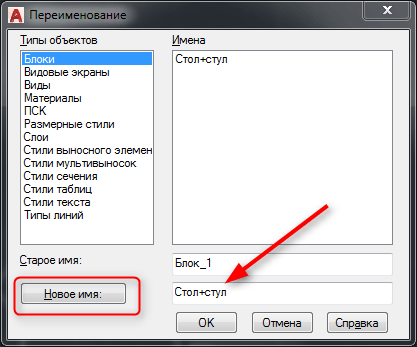
Premenovanie bloku v Autocad
Rovnaký tím sa dá nazvať dynamickým vstupom, ktorý je zapnutý na kľúč F 12.
Môžete tiež premenovať pomocou editora:
- Zvýraznite požadovaný objekt.
- Prejdite do ponuky „Vložte“ a na „Určenie panela bloku“ stlačte „Editor blokov“. Môže sa tiež nazvať blokovým príkazom v dynamickom vstupnom poli.
- Ďalej sa otvorí okno editora.
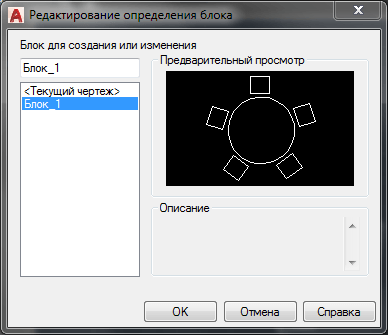
Úpravy definície bloku v AutoCADE
- Rozbaľte panel nástrojov „Uložiť/otvoriť“ a kliknite na tlačidlo „Uložiť ako“.
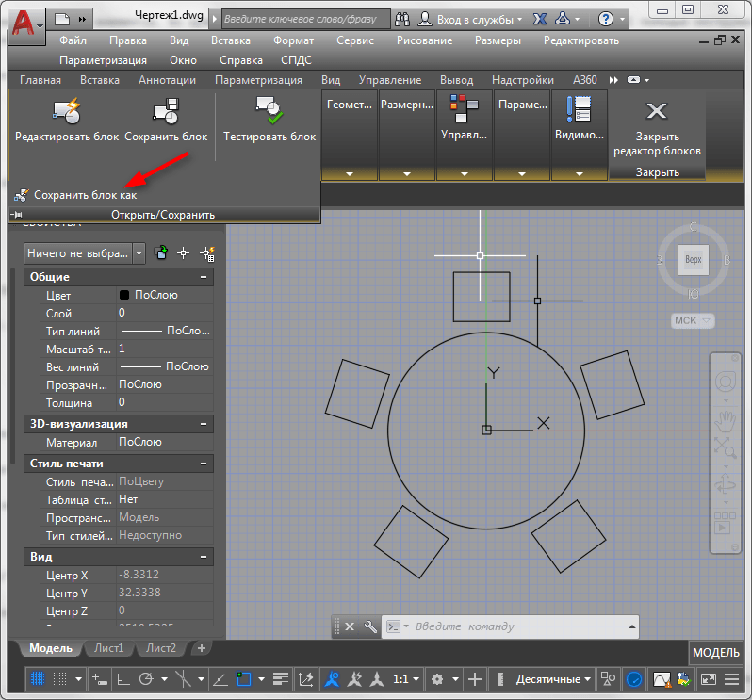
Zachovanie bloku v Autocad
- Zadajte nové meno a kliknite na „OK“.
- Zatvorte editora.
Teraz môžete znova vidieť premenovaný prvok v okne stredu. Zvláštnosťou metódy je, že bol vytvorený nový objekt s iným menom, zatiaľ čo ten starý zostal v dokumente. Ak ho chcete odstrániť, musíte vytočiť príkaz „vyčistiť“ a v dialógu, ktorý sa otvára, vyberte zbytočný prvok.
Preto z uvažovaných možností je prvá racionálnejšia. V prípade, keď sa vyžaduje jednoduché premenovanie. Ale ak potrebujete vykonať veľa zmien, potom je lepšie použiť editor. Hlavnou vecou nie je zmätok alebo hromada dokumentu, čím sa včas odstráni zbytočné prvky. Napíšte do komentárov, ak viete nejaké pohodlnejšie spôsoby, ako zmeniť mená v programe AutoCAD.

